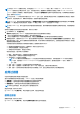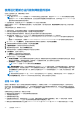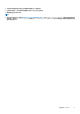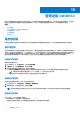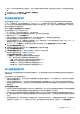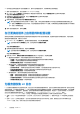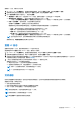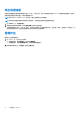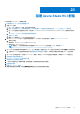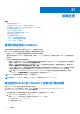Users Guide
Table Of Contents
- 适用于 Microsoft Endpoint Configuration Manager 和 System Center Virtual Machine Manager 的 OpenManage Integration for Microsoft System Center 版本 7.3 统一用户指南
- 目录
- 简介 OMIMSSC
- OMIMSSC 许可
- OMIMSSC 组件
- 支持矩阵 OMIMSSC
- 部署 OMIMSSC
- 注册 Microsoft 控制台 OMIMSSC
- 管理 OMIMSSC 及其组件
- 备份和恢复 OMIMSSC 设备
- 卸载 OMIMSSC
- 升级 OMIMSSC
- 管理凭据和虚拟机管理程序配置文件
- 使用 OMIMSSC 控制台发现设备和同步服务器
- 删除设备 OMIMSSC
- OMIMSSC 中的视图
- 管理操作模板
- 使用 OMIMSSC 部署操作系统
- 配置设备 OMIMSSC
- 更新固件 OMIMSSC
- 管理设备 OMIMSSC
- 部署 Azure Stack HCI 群集
- 故障处理
- 管理所需的资源 OMIMSSC
- 验证使用 MECM 的 OMIMSSC 控制台扩展的权限
- 验证使用 SCVMM 的 OMIMSSC 控制台扩展的 PowerShell 权限
- 在 中安装和升级情况 OMIMSSC
- OMIMSSC 管理员门户情况
- 中的查找、同步和资源清册场景 OMIMSSC
- 中的一般场景 OMIMSSC
- 中的固件更新场景 OMIMSSC
- OMIMSSC 中的操作系统部署方案
- OMIMSSC 中的服务器配置文件情况
- OMIMSSC 中的 LC 日志情况
- 附录 I:时区属性值
- 附录 II:填充池值
- 访问 Dell EMC 支持网站上的支持内容
使用运行更新方法升级和降级固件版本
在设备上应用更新之前,请确保满足以下条件:
● 更新源处于可用状态。
注: 要在 Windows Server HCI 群集或 MX7000 模块化系统上应用固件更新,请选择 MICROSOFT HCI 解决方案的更新目录更
新源或 DELL EMC MX 解决方案目录更新源,因为这些更新源会查看已修改的目录引用,目录中包含 Windows Server HCI 群
集和模块化系统的推荐组件固件版本。
● 在应用更新前,受管设备上的 iDRAC 或管理模块 (MM) 作业队列将被清除。
将更新应用至与 OMIMSSC 硬件兼容的选定设备组。可立即应用更新,或计划应用更新。作业和日志中心页面下列出了为固件更新
创建的作业。
升级或降级固件之前,请考虑以下几点:
● 开始此任务时,此任务会耗费大量时间(因设备和设备组件的数量而异)。
● 您可以对设备的单个组件应用固件更新,或对整个环境应用固件更新。
● 如果设备没有适用的升级或降级,则在设备上执行固件更新不会对设备造成任何影响。
● 有关更新机箱,请参阅 Dell PowerEdge M1000e 机箱管理控制器固件用户指南中的更新 CMC 固件部分。
○ 要更新 VRTX 中的机箱固件,请参阅 Dell Chassis Management Controller for Dell PowerEdge VRTX 用户指南中的更新固件部
分。
○ 要更新 FX2 中的机箱固件,请参阅 Dell Chassis Management Controller for Dell PowerEdge FX2 用户指南中的更新固件部分。
1. 在 OMIMSSC 中,单击维护中心,选择服务器或模块化系统组以及更新源,然后单击运行更新。
2. 选择服务器或模块化系统组以及更新源,然后单击运行更新。
3. 在更新详细信息中,提供固件更新作业的名称和说明。
4. 要启用降级的固件版本,请选中允许降级复选框。
如果此选项未选中,则需要固件降级的组件不会进行任何操作。
5. 在计划更新中,选择以下选项之一:
● 立即运行 — 选择此选项可立即应用更新。
● 选择计划将来进行固件更新的日期和时间。
6. 选择以下方法之一,然后单击完成。
● 无代理分阶段更新 — 更新无需系统重新启动即可立即应用,需要重新启动才能应用的更新会在系统重新启动后应用。要检查
是否已应用所有更新,请刷新资源清册。如果即使一个设备的操作失败,整个更新作业也会失败。
● 无代理更新 — 应用更新并立即重新启动系统。
注: OMIMSSC 仅支持 MX7000 模块化系统的免代理更新。
注: 群集感知型更新 (CAU) — 通过在群集更新组上使用 Microsoft CAU 功能自动更新,以保持服务器的可用性。更新传递到
群集更新协调程序,此程序位于安装 SCVMM 服务器的相同系统当中。更新过程会自动进行,以保持服务器的可用性。无论
您在更新方法下拉菜单中选择了哪一项,更新作业均会提交到 Microsoft 群集感知型更新 (CAU) 功能。有关更多信息,请参
阅使用 CAU 更新。
注: 将固件更新作业提交到 iDRAC 后,OMIMSSC 的作业状态会与 iDRAC 进行交互,并将状态显示在 OMIMSSC 管理员门户
中的作业和日志页面。如果 iDRAC 长时间对作业状态无响应,则作业状态会标记为失败。
使用 CAU 更新
服务器(属于群集的一部分)更新通过群集更新协调程序进行,此程序位于安装 SCVMM 服务器的相同系统当中。更新不分阶段,
可立即应用。通过使用支持群集的更新 (CAU),您可以最大限度地减少任何中断或服务器停机时间,从而使工作负载处于连续可用
状态。因此,这不会影响群集组提供的服务。有关 CAU 的更多信息,请参阅 technet.microsoft.com 中的“支持群集的更新概
览”部分。
在群集更新组上应用更新之前,请验证以下内容:
● 确保登记的用户拥有通过 CAU 功能更新群集的管理员权限。
● 与选定更新源的连接。
● 故障转移群集的可用性。
● 检查群集更新就绪状态,并确保在应用 CAU 方法时,群集就绪报告中没有重大错误和警告。有关 CAU 的更多信息,请参阅
Technet.microsoft.com 上的“关于群集感知型更新的要求和最佳做法”部分。
● 确保已在所有故障转移群集节点上安装 Windows Server 2012 R2 或 Windows 2016 或 Windows 2019 操作系统以支持 CAU 功能。
72 更新固件 OMIMSSC